Sådan eksporteres Desktop Outlook 2013-kalender til Outlook.com
Microsoft Outlook.Com / / March 18, 2020
På et tidspunkt kan du muligvis skifte fra skrivebordsversionen af Outlook 2013 til onlineversionen af Outlook.com. Sådan eksporteres hele din kalender.
Engang kan du muligvis skifte dine Outlook 2013-kalenderdata fra skrivebordsversionen til Outlook.com. På den måde kan du skifte til skyversionen af Outlook og få adgang til dine kalenderdata hvor som helst. Her er et kig på at eksportere Outlook 2013-kalenderdata og importere dem til Outlook.com-kalenderen.
Eksporter kalenderdata for Outlook 2013
Åbn først din desktopversion af Outlook og åbn kalenderen. Klik derefter på fanen Fil, og vælg Gem kalender.
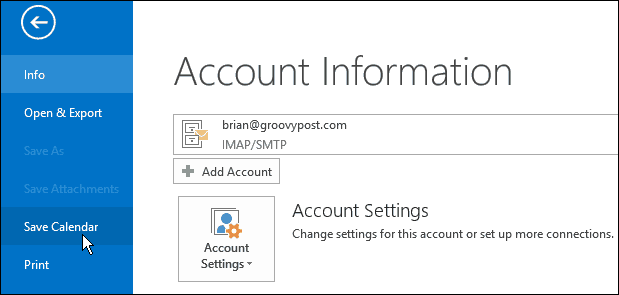
Det åbner File Explorer, og du kan gemme din kalender som en ICS-fil på et praktisk sted. Men inden du fortsætter, skal du sørge for at klikke på Flere indstillinger, da vi flytter hele kalenderen.
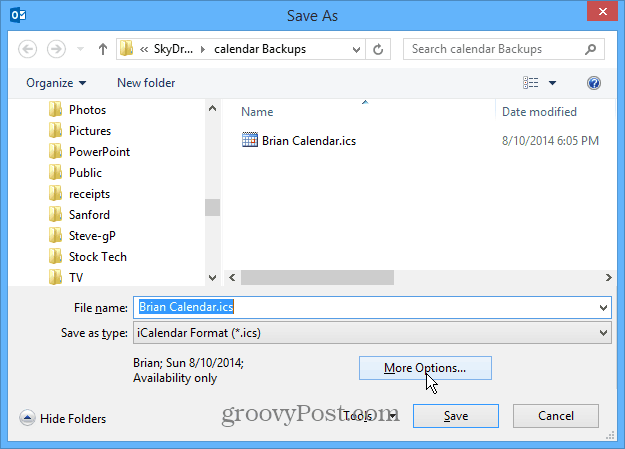
Nu kan du enten vælge specifikke datointervaller eller hele kalenderen. Husk, at eksport af hele kalenderen også vil omfatte tidligere begivenheder.
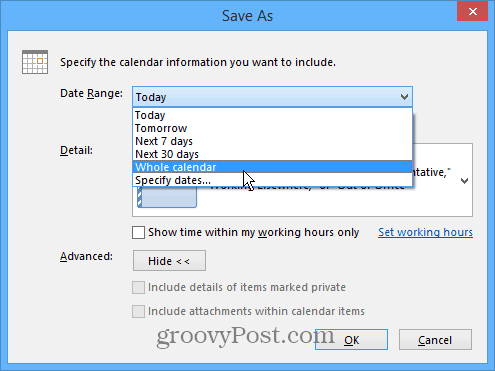
Gå derefter log ind på din Outlook.com-konto og åbn kalenderen.
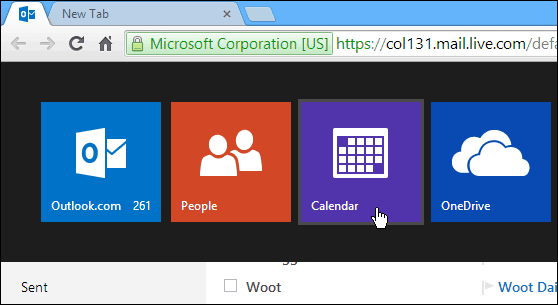
Vælg derefter Importer fra den øverste menulinje.
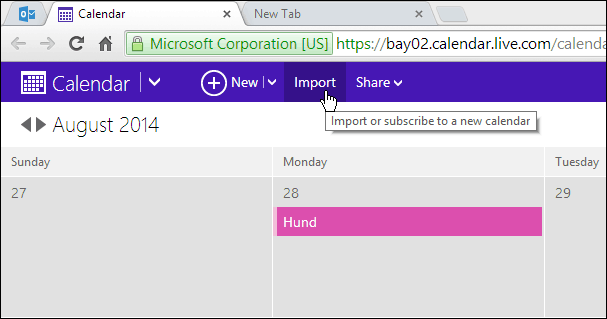
Gennemse nu til den ICS-fil, du har gemt, og herfra har du et par muligheder, du kan vælge. Du kan importere den til en ny eller eksisterende kalender, give den et navn og farve og beslutte, hvordan du vil bruge påmindelserne - enten dem, der allerede er i ICS-filen eller bruge standardindstillinger. Klik derefter på Importer.
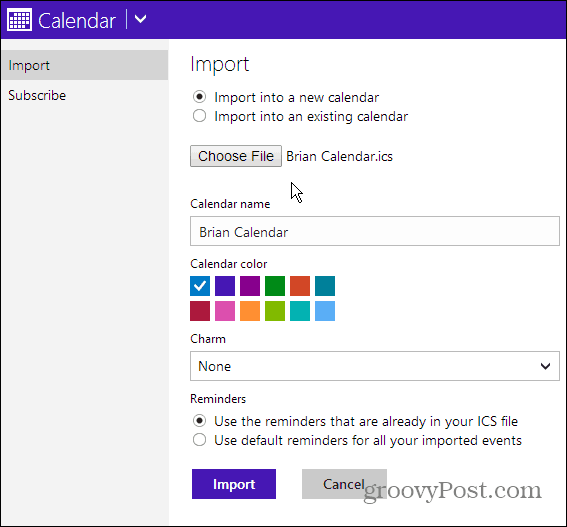
Vent, mens kalenderen importeres (den tid, det tager, varierer), og den viser de eksisterende påmindelser, du har så travlt, for den tid, du har valgt i Outlook 2013 kalender.
Det er også værd at nævne, at du kan vise begivenheder og påmindelser fra flere kalendere. Måske har du en personlig kalender og en til arbejde. Klik bare på Valgmuligheder (gearikon) og kontroller den kalender, du vil inkludere i visningen.
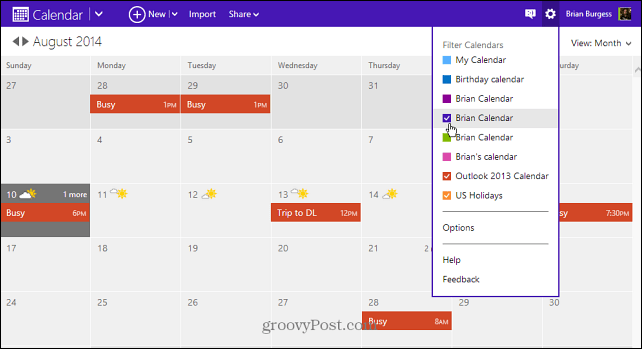
Jeg har været længe traditionel desktop Outlook-bruger - gamle it-vaner er nogle gange svære at bryde. Jeg prøver at skifte til Outlook.com på fuld tid, men i øjeblikket tror jeg ikke, det er der, hvor jeg har brug for det. Men hey, det er gratis og kan være alt hvad du behøver for at holde styr på dine e-mail- og kalenderbegivenheder.
For mere om Microsofts online e-mail-tjeneste, skal du sørge for at tjekke vores Outlook.coms artikelarkiv.
Hvad tager du? Bruger du i øjeblikket Outlook.com, og hvad er din mening om det? Efterlad en kommentar nedenfor og fortæl os om den.



